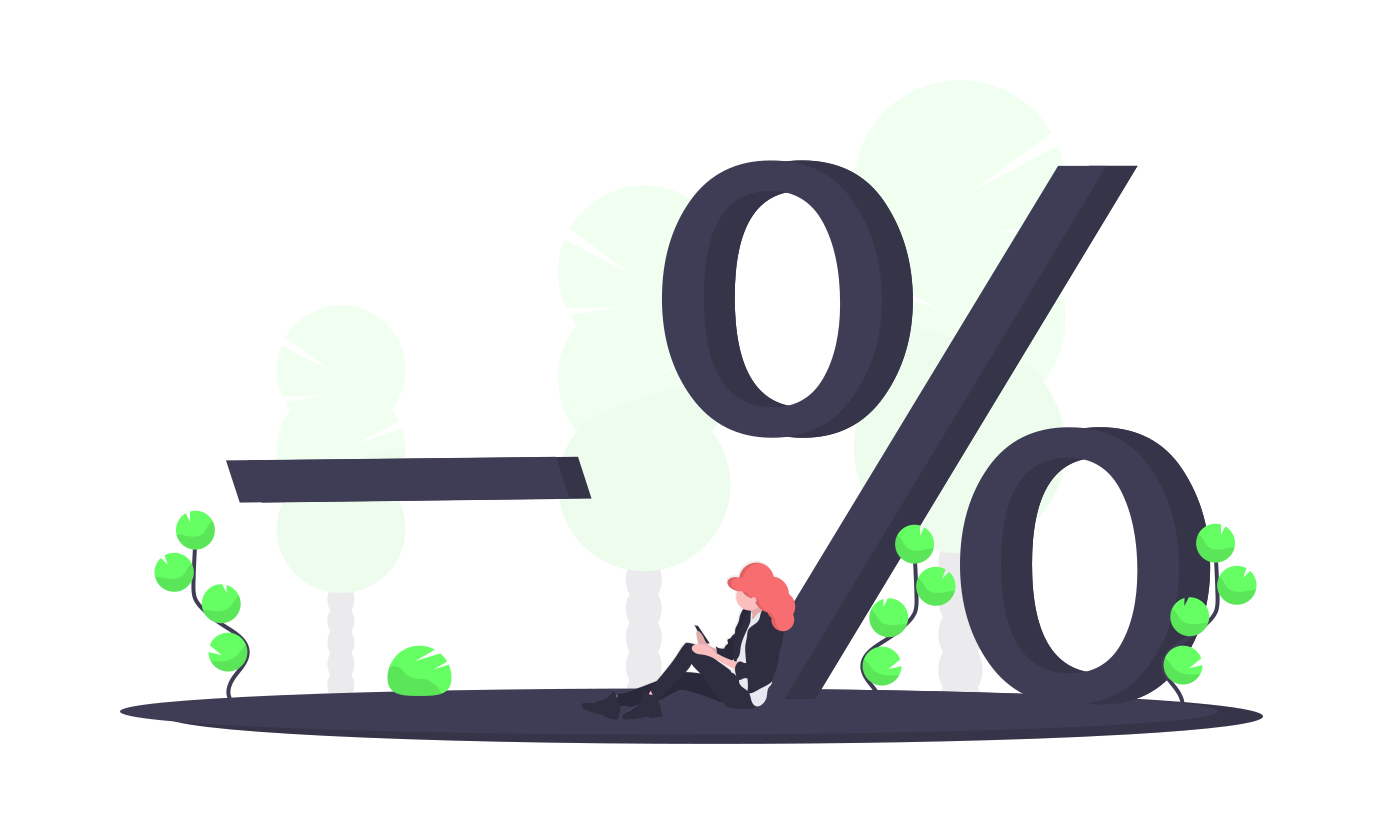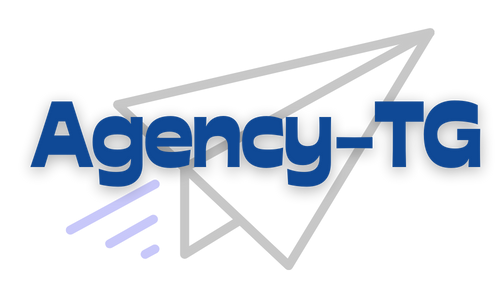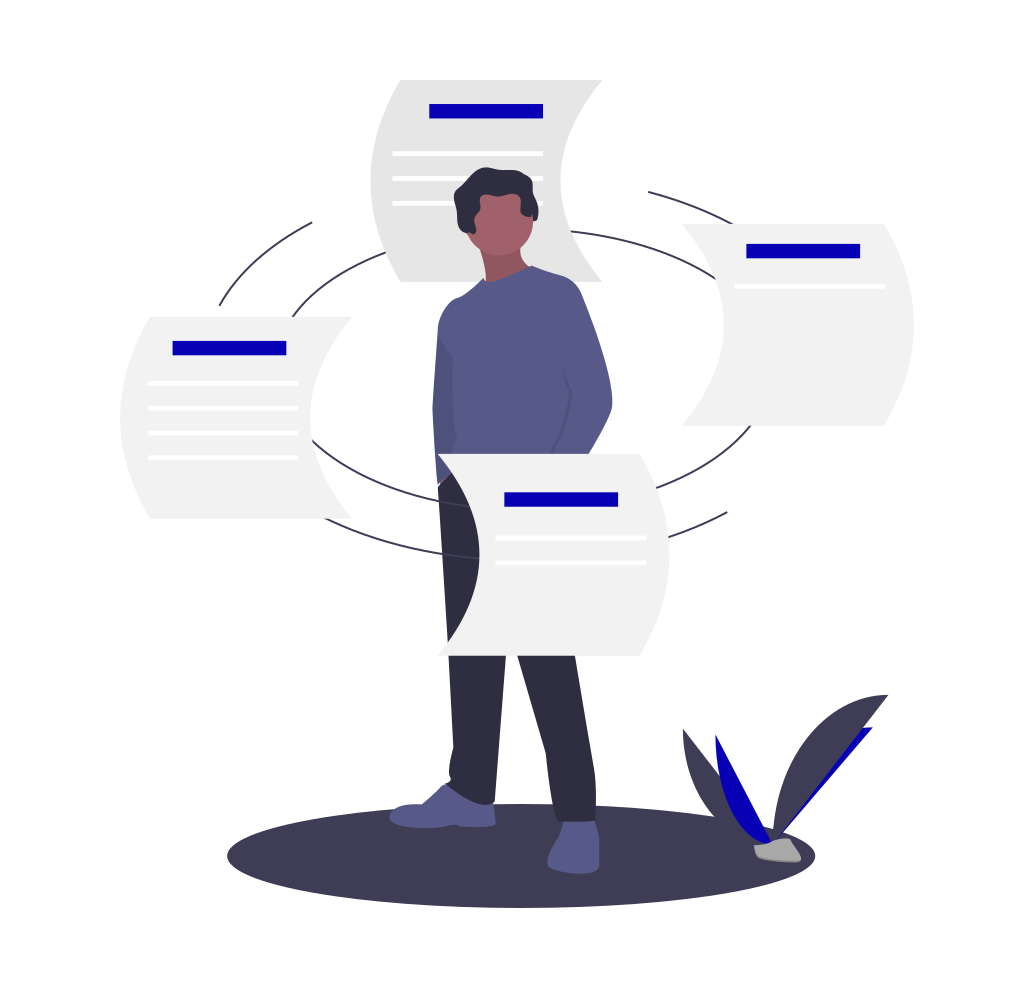Если вы ежедневно пользуетесь месседжером Телеграм, и не важно, заходите почитать любимые каналы или занимаетесь продвижением, то память на вашем устройстве (смартфон или десктоп) будет заполнятся кэшем. Всего за несколько дней приложение может загрузить несколько гигабайт “хлама”, который либо будет подгружать слабенький смартфон, либо вам попросту не хватит памяти для работы с основными задачами.
В этой статье поговорим о том, как быстро очистить кэш с телефона или десктопа, удалив временные файлы, которые без вашего ведома загружает Телеграм.
В этой статье поговорим о том, как быстро очистить кэш с телефона или десктопа, удалив временные файлы, которые без вашего ведома загружает Телеграм.
Что такое кэш?
Кэш — это временные файлы, которые подгружает приложение на память устройства, чтобы быстрее использовать его при повторной загрузке. Иными словами, Телеграм сохраняет те данные, которые могут быть повторно использованы. С одной стороны такой подход даёт ускоренную загрузку часто используемых инструментов, но с другой система грузит множество ненужных вам данных, которые без должного внимания превращаются в мусор и загружают операционную систему.
Опасно ли удалять кэш? Ответ однозначный — нет, ведь никаких обнулений данных, автоматизированного сброса “избранного”, переписок или удаление важных для вас файлов не произойдёт. После очистки кэша Телеграм загрузит данные повторно.
Опасно ли удалять кэш? Ответ однозначный — нет, ведь никаких обнулений данных, автоматизированного сброса “избранного”, переписок или удаление важных для вас файлов не произойдёт. После очистки кэша Телеграм загрузит данные повторно.
Удаление кэша Телеграм на Android
Опишем два метода удаления кэша.
Системный
Такой метод можно использовать для удаления кэша не только приложения Телеграм, но и других прожорливых приложений и месседжеров.
По умолчанию все приложения сохраняют данные на устройство, поэтому перед удалением убедитесь, что вы удаляете данные на телефоне, а не на внешнем носителе (карта памяти).
- Откройте настройки телефона и зайдите в раздел “Приложения”.
- В списке скачанных приложений найдите Telegram и перейдите в настройки.
- В окне вы увидите меню “информация о приложении”, где будет пункт “память”.
- Зайдите в раздел “памяти” и нажмите “очистить кэш”.
По умолчанию все приложения сохраняют данные на устройство, поэтому перед удалением убедитесь, что вы удаляете данные на телефоне, а не на внешнем носителе (карта памяти).
Внутри приложения Телеграм
Используя внутренние настройки ТГ, вы сможете не только удалять кэш-память, но и настраивать методы сохранения данных, например, выключить автоматическую загрузку медиа-контента из каналов и чатов.
В зависимости от интенсивности использования месседжера после проведения таких процедур вы сможете освободить от нескольких Мегабайт, до десятки, а возможно и сотни мегабайт ненужного «мусора».
- Зайдите в настройки приложения в раздел «Данные и память».
- В разделе использование “сети и кэша” есть раздел “использование памяти”.
- В новом окне выберите “очистить кэш Телеграм”, а после укажите какой тип данных вы хотите удалить.
- Подтвердите удаление кэша, нажав “Очистить кэш”.
В зависимости от интенсивности использования месседжера после проведения таких процедур вы сможете освободить от нескольких Мегабайт, до десятки, а возможно и сотни мегабайт ненужного «мусора».
Очищаем кэш Телеграм на IOS
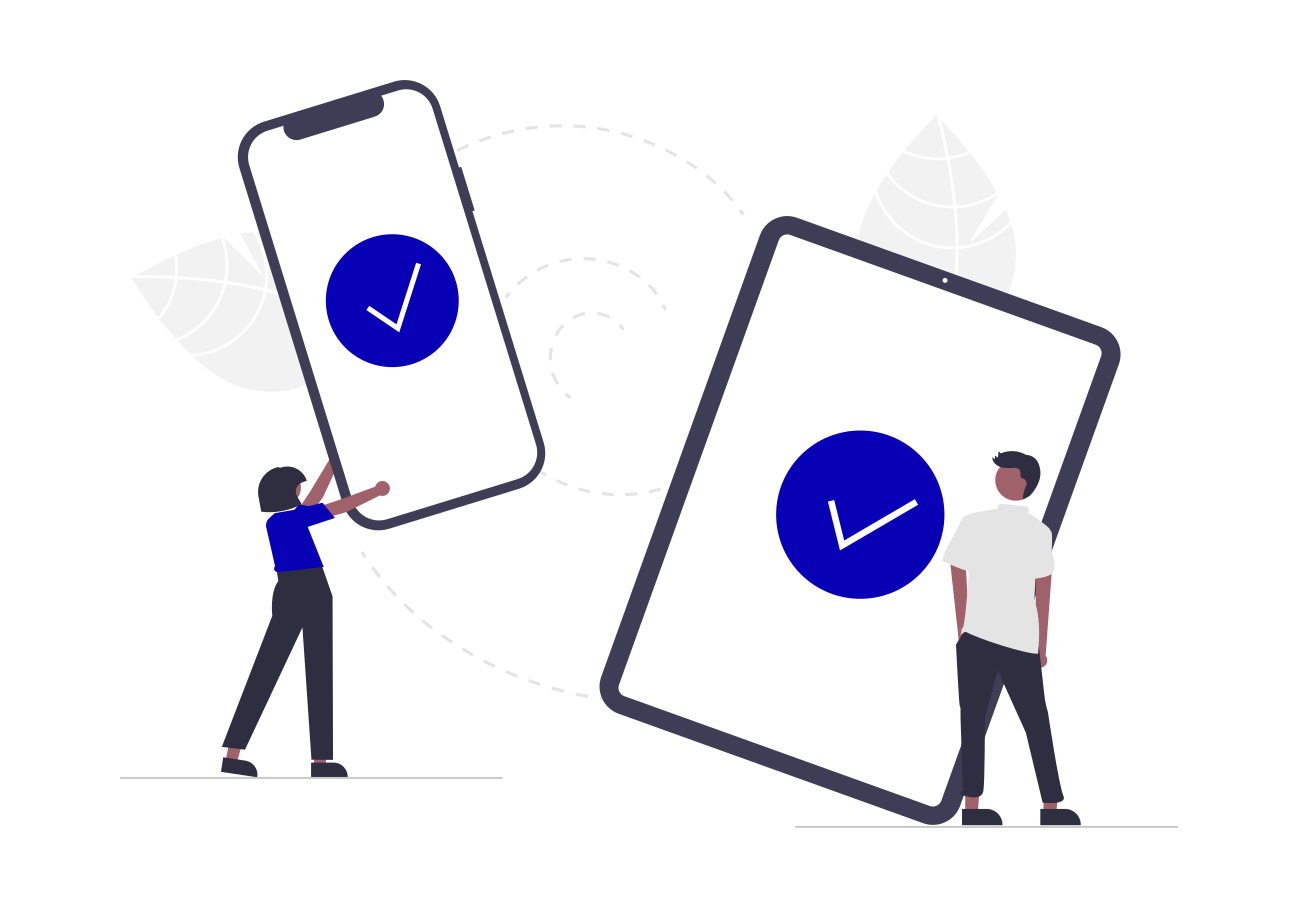
Удаление кэш-памяти на IOS через систему будет практически аналогичным, а вот само приложение даёт больше настроек, нежели на Android.
- Заходим в настройки и находим раздел “Данные и память”.
- Заходим в “Использование памяти”.
- Здесь вы можете выставить время хранение и объём данных, которые вы хотите сохранять в качестве кэш-памяти.
- Выберите какой именно тип кэша вы хотите удалить и подтвердите удаление.
Автоматизация удаления кэша
Эту процедуру можно запустить как на IOS, так и на Android.
- В настройках Телеграм откройте раздел “Данные и память”.
- В блоке “Использование сети и кэша” выберите “Использование памяти”.
- На ползунке выберите период, в течение которого Телеграм будет хранить кэш. Если для вас критично важно свободное место на смартфоне, то установите ползунок в крайнее левое положение (3 дня). Все медиафайлы (фото, видео, аудио) и другие файлы, которые не были использованы на протяжении этих дней будут автоматически удаляться.
ВАЖНО. Если ползунок находится на крайнем правом положении (Всегда), то кэш на телефон будет храниться до тех пор, пока память не закончится.
Как удалить кэш Телеграм с десктопа
- Откройте Телеграм на ПК (ноутбук) и зайдите в “Продвинутые настройки”.
- В разделе “Память и данные” зайдите в блок “Управление памятью устройства”.
- Аналогичным способом ползунками настройте период и размер кэша. В отличии от мобильных версий, на десктопе есть возможность ограничить загрузку кэша по объёму памяти.
- В нижней части есть кнопка “Очистить кэш”.
- Подтвердите действие.
Многие пользователи никогда не удаляют кэш-память, поскольку современные смартфоны, а особенно десктопы, имеют достаточно памяти, чтобы не беспокоить пользователя из-за пропажи нескольких гигабайт. Но для владельцев старых телефонов, особенно на базе Android, которым свойственно регулярно и без ведома хозяев заполнять память всяким хламов, очистка подобного “мусора” освободит не только пространство памяти, но и незначительно ускорит работу устройства.
Читайте нас в Яндекс Дзене — Agency-TG DAILY.